Autor:
Mark Sanchez
Erstelldatum:
3 Januar 2021
Aktualisierungsdatum:
1 Juli 2024

Inhalt
Der als Audacity bekannte Audiodatei-Editor kann verwendet werden, um jede Art von Audiodateien und Audioprojekten zu erstellen. Audacity kann sogar verwendet werden, um ein "Mashup" oder eine Komposition aus mehreren Songs zu erstellen. Mixups verwenden Stücke von zwei oder mehr Songs und Kompositionen, die verwendet werden, um den Originaltrack zu erstellen – manchmal mit herausragenden Konsequenzen. Beginnen Sie mit dem Lesen von Schritt 1, um Ihr eigenes Mashup mit Audacity zu erstellen!
Schritte
 1 Sammle Samples für dein Mashup. Mashups werden aus Stücken verschiedener Songs erstellt, die als "Samples" bezeichnet werden. Die Lieder, Ausschnitte und Audiospuren, die Sie verwenden möchten, müssen eindeutig benannt und als Audiodateien in einem von Audacity unterstützten Format gespeichert werden, z. B. .wav.
1 Sammle Samples für dein Mashup. Mashups werden aus Stücken verschiedener Songs erstellt, die als "Samples" bezeichnet werden. Die Lieder, Ausschnitte und Audiospuren, die Sie verwenden möchten, müssen eindeutig benannt und als Audiodateien in einem von Audacity unterstützten Format gespeichert werden, z. B. .wav. - Legen Sie Ihre Samples in einem Ordner ab, in dem Sie sie bei Bedarf finden können. Es kann hilfreich sein, wenn Sie die verschiedenen Sample-Kits oder Ordner mit Namen wie "drums", "guitar", "miscellaneous" etc. benennen, damit Sie sie schnell finden und verwenden können.
 2 Installieren Sie Audacity auf Ihrem Computer. Dieses kostenlose Programm kann einfach installiert werden, indem Sie die Installationsdatei von http://audacity.sourceforge.net/ oder vielen anderen Quellen herunterladen. Wenn Sie sich nicht sicher sind, wie Sie Audacity herunterladen und installieren, lesen Sie den folgenden Abschnitt, um mehr zu erfahren.
2 Installieren Sie Audacity auf Ihrem Computer. Dieses kostenlose Programm kann einfach installiert werden, indem Sie die Installationsdatei von http://audacity.sourceforge.net/ oder vielen anderen Quellen herunterladen. Wenn Sie sich nicht sicher sind, wie Sie Audacity herunterladen und installieren, lesen Sie den folgenden Abschnitt, um mehr zu erfahren. - Um Audacity herunterzuladen, verwenden Sie vertrauenswürdige Websites. Obwohl dieses Programm kostenlos ist, können einige dubiose Websites Viren oder andere Malware an ihre Downloads anhängen.
 3 Duplizieren Sie Ihre Samples auf Audacity-Tracks. Verwenden Sie die Audacity-Steuerelemente, um das Sample zu importieren. Sie werden es im ersten Audacity-Track als ein System von sich bewegenden Linien sehen, die Schallwellen darstellen.
3 Duplizieren Sie Ihre Samples auf Audacity-Tracks. Verwenden Sie die Audacity-Steuerelemente, um das Sample zu importieren. Sie werden es im ersten Audacity-Track als ein System von sich bewegenden Linien sehen, die Schallwellen darstellen.  4 Passen Sie die Länge und Position Ihrer Samples an. Audacity verwendet grafisches Design, um die Position von Sounds in Ihrer Audiodatei widerzuspiegeln. Wenn Sie Ihr Sample in einem Track sehen, können Sie das Sample mit der Maus auf dem Track verschieben, das Sample verlängern und verkürzen oder in einen bestimmten Zeitrahmen platzieren.
4 Passen Sie die Länge und Position Ihrer Samples an. Audacity verwendet grafisches Design, um die Position von Sounds in Ihrer Audiodatei widerzuspiegeln. Wenn Sie Ihr Sample in einem Track sehen, können Sie das Sample mit der Maus auf dem Track verschieben, das Sample verlängern und verkürzen oder in einen bestimmten Zeitrahmen platzieren. - Betrachten Sie Ihren Audacity-Track von links nach rechts. Die Bewegung des Tons wird durch eine von links nach rechts bewegte Spur dargestellt. Sie können auch Zeitmarken auf der Spur sehen, die für das rhythmische Kombinieren verschiedener Samples sehr wichtig sind.
 5 Fügen Sie Ihren Audacity-Tracks zusätzliche Samples hinzu. Beginnen Sie damit, Ihre Songausschnitte und Samples zu gestalten, und halten Sie den Rhythmus bei. Erstellen Sie nach und nach zusätzliche Audacity-Tracks, die verschiedene Soundsamples enthalten, die gleichzeitig abgespielt werden.
5 Fügen Sie Ihren Audacity-Tracks zusätzliche Samples hinzu. Beginnen Sie damit, Ihre Songausschnitte und Samples zu gestalten, und halten Sie den Rhythmus bei. Erstellen Sie nach und nach zusätzliche Audacity-Tracks, die verschiedene Soundsamples enthalten, die gleichzeitig abgespielt werden. - Bearbeiten Sie Ihre Spuren, um sicherzustellen, dass sie rhythmisch kalibriert sind. Wenn Sie beispielsweise Samples in Bezug auf einen konstanten, statischen Hintergrundrhythmus verwenden, verwenden Sie den Hintergrundrhythmus als Hauptspur und "synchronisieren" Sie die Samples damit, indem Sie sie an Stellen in den bewegten Spuren verschieben, wo sie synchronisiert werden.
 6 Spielen Sie das Mashup ab. Wenn Sie alle gewünschten Samples hinzugefügt haben, spielen Sie das Mashup ab und achten Sie auf mögliche Probleme. Suchen Sie nach asynchronen Rhythmen, Dissonanzen, Clipping und anderen häufigen Klangproblemen.
6 Spielen Sie das Mashup ab. Wenn Sie alle gewünschten Samples hinzugefügt haben, spielen Sie das Mashup ab und achten Sie auf mögliche Probleme. Suchen Sie nach asynchronen Rhythmen, Dissonanzen, Clipping und anderen häufigen Klangproblemen. - Mischen Sie Ihre Klänge. Sie können die Lautstärke eines bestimmten Audacity-Tracks ändern, um die Sounds besser anzupassen.
- Achten Sie auf den "matschigen" Klang. Wenn Sie einen unklaren Ton erhalten, haben Sie möglicherweise zu viele Töne gemischt. Hören Sie sich das Lied kritisch an und bearbeiten Sie es gegebenenfalls.
 7 Speichern Sie Ihr gesamtes Audacity-Projekt. Wenn alles fertig ist, speichern Sie das gesamte Projekt in Formaten, die von Playern auf Ihrem Computer abgespielt werden können (.wav und .mp3 sind großartig). Glückwünsche! Sie haben ein Mashup erstellt, das Sie Ihr Eigen nennen können.
7 Speichern Sie Ihr gesamtes Audacity-Projekt. Wenn alles fertig ist, speichern Sie das gesamte Projekt in Formaten, die von Playern auf Ihrem Computer abgespielt werden können (.wav und .mp3 sind großartig). Glückwünsche! Sie haben ein Mashup erstellt, das Sie Ihr Eigen nennen können.
Methode 1 von 1: Audacity herunterladen und installieren
 1 Gehen Sie zur Hauptseite von Audacity. Audacity kann völlig kostenlos heruntergeladen und verwendet werden - Sie müssen nicht einmal ein Konto erstellen oder Ihre E-Mail-Adresse angeben. Um Audacity von der Website der Entwickler herunterzuladen, besuchen Sie http://audacity.sourceforge.net/. Auf der Hauptseite sehen Sie einen großen blauen Link "Audacity herunterladen".
1 Gehen Sie zur Hauptseite von Audacity. Audacity kann völlig kostenlos heruntergeladen und verwendet werden - Sie müssen nicht einmal ein Konto erstellen oder Ihre E-Mail-Adresse angeben. Um Audacity von der Website der Entwickler herunterzuladen, besuchen Sie http://audacity.sourceforge.net/. Auf der Hauptseite sehen Sie einen großen blauen Link "Audacity herunterladen".  2 Wenn Sie Audacity nicht von Sourceforge herunterladen können, verwenden Sie einen zusätzlichen Download-Mirror. Wenn Sie aus irgendeinem Grund nicht auf die Hauptseite von Sourceforge zugreifen können, machen Sie sich keine Sorgen. Sie können Audacity immer noch von vielen anderen Websites herunterladen. Suchen Sie in Ihrer Suchmaschine nach "Audacity download" oder ähnlichen Wörtern - Sie sollten einige relevante Ergebnisse erhalten. Stellen Sie sicher, dass Sie eine seriöse, sichere Download-Site verwenden – nehmen Sie sich vor Adware, Spyware und Betrügern in Acht.
2 Wenn Sie Audacity nicht von Sourceforge herunterladen können, verwenden Sie einen zusätzlichen Download-Mirror. Wenn Sie aus irgendeinem Grund nicht auf die Hauptseite von Sourceforge zugreifen können, machen Sie sich keine Sorgen. Sie können Audacity immer noch von vielen anderen Websites herunterladen. Suchen Sie in Ihrer Suchmaschine nach "Audacity download" oder ähnlichen Wörtern - Sie sollten einige relevante Ergebnisse erhalten. Stellen Sie sicher, dass Sie eine seriöse, sichere Download-Site verwenden – nehmen Sie sich vor Adware, Spyware und Betrügern in Acht. - Wenn Sie sich nicht sicher sind, ob die Site, von der Sie Audacity herunterladen, sicher und vertrauenswürdig ist, überprüfen Sie sie mit dem kostenlosen Scam Adviser wie folgt:
- Gehen Sie zu www.scamadviser.com.
- Geben Sie die URL der Site ein, von der Sie Audacity herunterladen (z. B. www.fakewebsite.com).
- Holen Sie sich eine kostenlose Zuverlässigkeitsbewertung. Wenn es sich nicht im "grünen" Bereich befindet, verwenden Sie diese Site nicht.
- Wenn Sie sich nicht sicher sind, ob die Site, von der Sie Audacity herunterladen, sicher und vertrauenswürdig ist, überprüfen Sie sie mit dem kostenlosen Scam Adviser wie folgt:
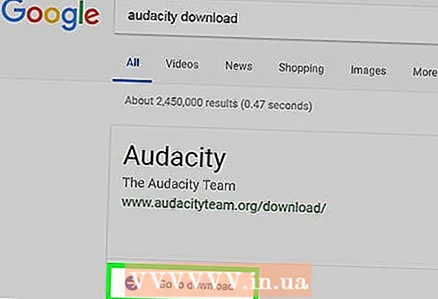 3 Audacity herunterladen. Egal, ob Sie von Sourceforge oder anderswo herunterladen, der Vorgang ist normalerweise ziemlich einfach. Klicken Sie auf den Link "Download", wenn Sie dazu aufgefordert werden, geben Sie den Speicherort auf Ihrer Festplatte an, an dem Sie die Datei speichern möchten, und warten Sie, bis die Datei heruntergeladen wurde. Dieser Vorgang kann je nach Browser leicht abweichen. Siehe weiter:
3 Audacity herunterladen. Egal, ob Sie von Sourceforge oder anderswo herunterladen, der Vorgang ist normalerweise ziemlich einfach. Klicken Sie auf den Link "Download", wenn Sie dazu aufgefordert werden, geben Sie den Speicherort auf Ihrer Festplatte an, an dem Sie die Datei speichern möchten, und warten Sie, bis die Datei heruntergeladen wurde. Dieser Vorgang kann je nach Browser leicht abweichen. Siehe weiter: - Im Fall von Internet Explorer 9 sollte sich ein neues Fenster mit Ihren Downloads öffnen. Von hier aus können Sie die Datei ausführen, falls Sie dies noch nicht getan haben.
- Im Fall von Firefox fragt Sie der Browser, ob Sie die Datei speichern möchten oder nicht. Wenn Sie die Datei speichern möchten, wird der Fortschritt als kleines Symbol in der Ecke des Browsers angezeigt. Wenn der Download abgeschlossen ist, klicken Sie auf dieses Symbol und wählen Sie eine Datei aus, um sie auszuführen.
- Um auf Ihre Datei zuzugreifen, rufen Sie im Fall von Chrome das Einstellungsfenster auf, wählen Sie Downloads (oder drücken Sie Strg + J oder Befehl + J für Mac) und öffnen Sie die Datei.
 4 Führen Sie die Installationsdatei aus. Sobald Sie die Audacity-Installationsdatei heruntergeladen haben, suchen und starten Sie sie. Befolgen Sie die Anweisungen auf dem Bildschirm, um Audacity zu installieren!
4 Führen Sie die Installationsdatei aus. Sobald Sie die Audacity-Installationsdatei heruntergeladen haben, suchen und starten Sie sie. Befolgen Sie die Anweisungen auf dem Bildschirm, um Audacity zu installieren!  5 Öffnen Sie Audacity. Wenn der Installationsvorgang abgeschlossen ist, können Sie mit dem Installationsassistenten Audacity öffnen. Wenn Sie dies nicht möchten, deaktivieren Sie das Kontrollkästchen "Audacity öffnen". Sie können Audacity auch jederzeit öffnen, indem Sie zu dem Ort navigieren, an dem Sie die Datei installiert haben, und auf das entsprechende Symbol doppelklicken.
5 Öffnen Sie Audacity. Wenn der Installationsvorgang abgeschlossen ist, können Sie mit dem Installationsassistenten Audacity öffnen. Wenn Sie dies nicht möchten, deaktivieren Sie das Kontrollkästchen "Audacity öffnen". Sie können Audacity auch jederzeit öffnen, indem Sie zu dem Ort navigieren, an dem Sie die Datei installiert haben, und auf das entsprechende Symbol doppelklicken.  6 Remixen Sie nach Herzenslust. Glückwünsche! Sie haben Audacity heruntergeladen und installiert. Verwenden Sie die Anweisungen im obigen Abschnitt, um Ihr erstes Mashup zu erstellen.
6 Remixen Sie nach Herzenslust. Glückwünsche! Sie haben Audacity heruntergeladen und installiert. Verwenden Sie die Anweisungen im obigen Abschnitt, um Ihr erstes Mashup zu erstellen.
Was brauchst du
- Audacity-Computer
- Digitale Samples und Tonmaterial
- Die Musik, die Sie mashupen möchten.



